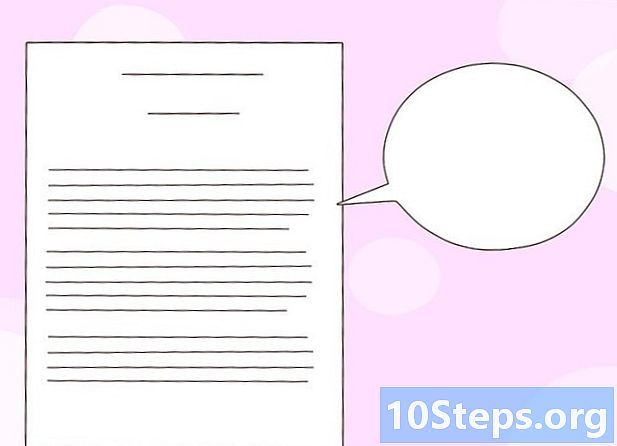Sadržaj
- faze
- 1. dio Napravite novi dokument
- Drugi dio Izrada skice
- Treći dio Nacrtajte obris
- 4. dio Bojanje prema 1. metodi
- 5. dio Bojanje prema 2. metodi
- 6. dio Dodajte sjene
- Dio 7 Konačni rezultat
Adobe Photoshop ™ je napredniji umjetnički softver od onog koji se obično isporučuje s vašim računalom. Da biste ga učinkovito koristili, morate znati kako to funkcionira. Poznavanje nekoliko metoda bojanja, skiciranja, konturiranja, popunjavanja i sjenčanja (sve detaljnije u donjim koracima) osigurat će da ponosno možete prikazati svoje umjetničko djelo. Znajte da ako nemate Photoshop, drugi besplatni programi poput Gimpa kompatibilni su s ovim vodičem.
faze
1. dio Napravite novi dokument
- Otvorite novi dokument, kliknite na "Datoteka", "Novo" i postavite dimenzije.
-

Ovdje postavite dimenzije širine i visine, na primjer, 500 x 500 piksela. Možete odabrati dimenzije koje želite. -

Stvorite sloj. Nakon što odredite veličinu radnog područja po potrebi, stvorite novi sloj. Prvo kliknite na "sloj" ► "novi" ► "sloj". Zatim dodajte ime svom sloju. Nazovite to "bijelo" -

Napunite novi prazni sloj klikom na alat kante s bojom. -
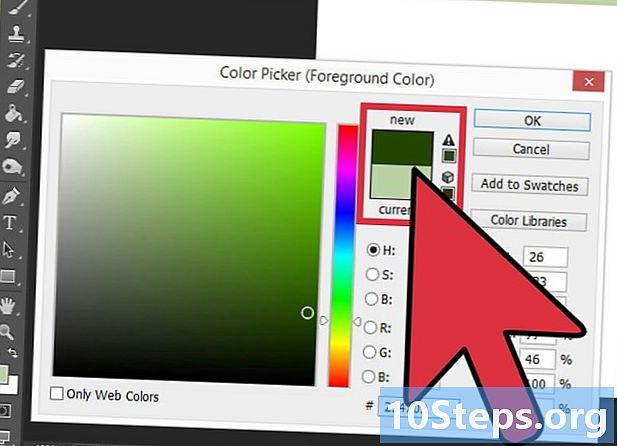
Stvorite novi sloj. Sada počnite skicirati ono što želite nacrtati. Kliknite na boje i odaberite je. Možete pomicati pokazivač gore i dolje da biste promijenili dostupne boje. Nakon što odaberete boju, kliknite U redu.
Drugi dio Izrada skice
-

Odaberite četku i primijenite postavke prikazane na fotografiji. Ako želite povećati ili smanjiti veličinu četke, možete pritisnuti tipke "" na tipkovnici. -

Draw. Ne morate se brinuti zbog preciznosti, samo crtajte! Evo skice.
Treći dio Nacrtajte obris
-

Nacrtajte obris. Sada kada imate svoju skicu, morate nacrtati konturu kako biste je učinili preciznijom. Stvorite novi sloj. Kliknite na alat olovke, a zatim kliknite na "Besplatni alat za olovku". -

Nacrtajte obris jedne od svojih linija. Budući da alat olovke izglađuje vašu liniju, možda ćete ga morati izbrisati i ponovno nacrtati. (ne cijeli crtež, samo ova linija, ne brinite) -

Imate liniju. Sada to morate ocrtati. Kliknite desnom tipkom miša i kliknite na "Contour of plot ...", a zatim -
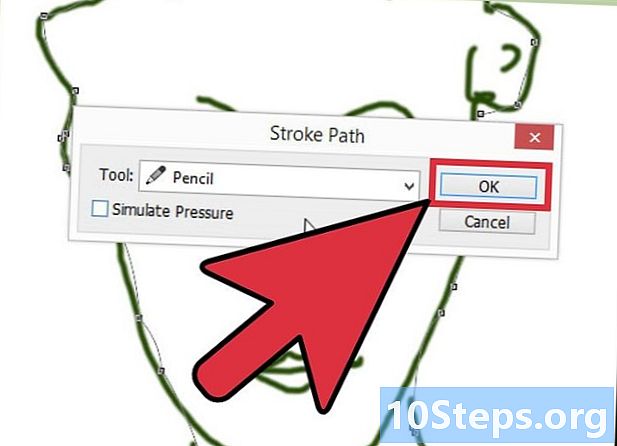
Odaberite četku ili olovku. -

Sad biste trebali imati ovo. -

Izbriši stari put. Izbrišite stari zaplet na ovaj način: kliknite desnom tipkom miša i odaberite "Izbriši ovaj grafikon". -

Ponovite za ostatak crteža. Evo rezultata: -

Čisto. Ne želite ružne plave linije, zar ne? Zatim učinite to: kliknite na sloj 3 i postavite ga između sloja 2 i 1. -

Shvaćaš ovo. -

Pogledajte linije. Neki su debeli i iskrivljeni, pa ih trebate smanjiti. -

Uzmite gumicu i suzite linije, brišući rubove. Postaju oštri i šiljasti. -

Učinite isto za ostale redove. -

Dodajte malo boje. Sada je vrijeme za boju.
4. dio Bojanje prema 1. metodi
-

Kliknite na boje i odaberite onu koja vam se sviđa. »Stvori novi sloj«, Sada, na vama je da ga bojite! Crte crteža postaju nevidljive! Da bi se ponovo pojavili, napravite sljedeće. -

Pomaknite sloj "crte crteža" iznad sloja "boja". Držite ovaj sloj na vrhu serije slojeva. -

Nastavite dodavati više boja. Pazite da uvijek bude na sloju "boja". -

Upotrijebite čarobni štapić. Svi su redovi sada izvan slike, zar ne? To možete lako popraviti. Kliknite na alat "čarobni štapić". -

Kliknite sloj crta za crtanje i upotrijebite štapić i kliknite na radno područje. To bi se trebalo dogoditi. -

Idite na sloj "boja" i pritisnite tipku "izbriši" na tipkovnici, višak obojenja je nestao. -

Kliknite "Ctrl + D". Vrlo dobro. Sada ponavljajte ovo sve dok ne završite bojanje.
5. dio Bojanje prema 2. metodi
-

"Stvorite novi sloj", a zatim blokirajte sva otvorena područja, na primjer, ruke i trup. Ovo je privremeno. -

Vratite se svom sloju "boje". Odaberite čarobnim štapićem, regiju koju želite obojiti i obojati. Čarobni štapić ne dopušta vam da bojite tako što ćete nadići linije, tako da morate odabrati svako područje koje želite obojiti. -

Uklonite sloj "blokiranja" i trebali biste dobiti taj rezultat. Također možete zamijeniti sloj crta crteža iznad sloja boje da linije ne budu deformirane.
6. dio Dodajte sjene
-

Sjene i svjetla. Izradite "novi sloj", Kliknite zračnu četkicu i postavite njenu neprozirnost na 10% (gore), a zatim odaberite tamniju boju od originala. Glačajte zračnim kistom na svakom mjestu gdje mislite da mora postojati neka hlad. -
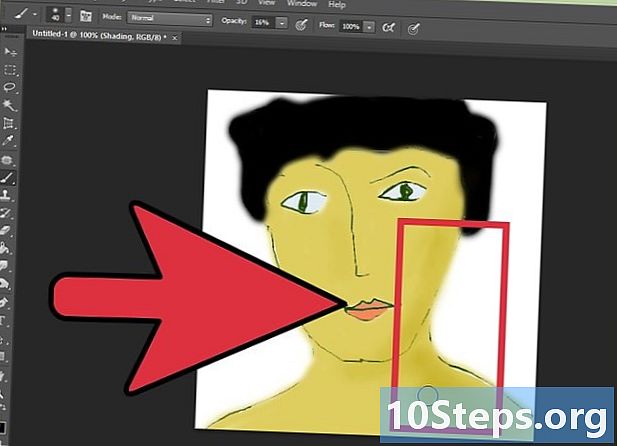
Nastavite s tijelom. -

Sada odaberite svjetliju boju od vaše izvorne boje i upotrijebite je za otkrivanje najsvjetlijih područja! Dodajte detalje poput očiju.
Dio 7 Konačni rezultat
-

I evo konačnog rezultata.

- Adobe Photoshop (Gimp ili drugi besplatni programi su prihvatljivi, ali ne i boja).
- Tablica za crtanje koja će olakšati crtanje skice (nije bitno).